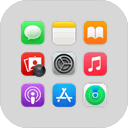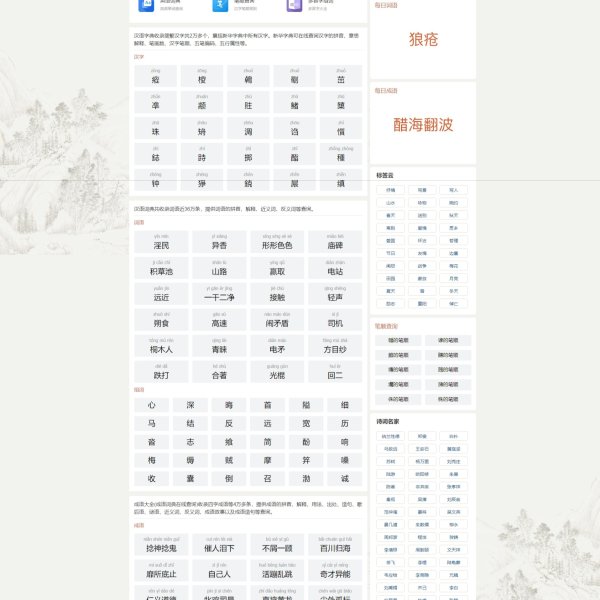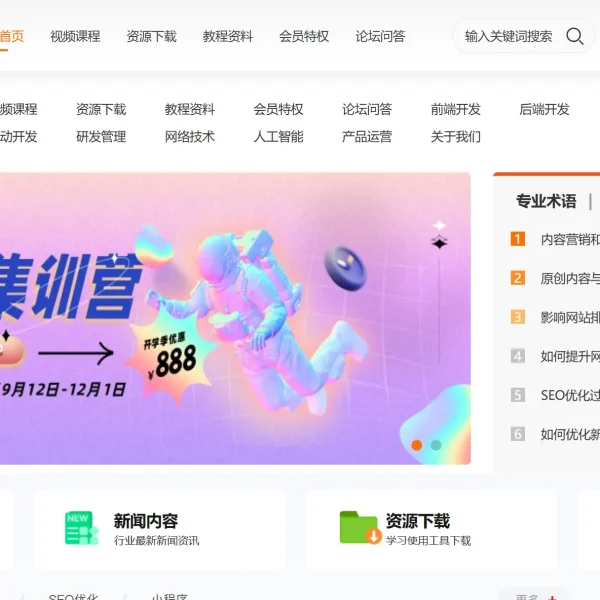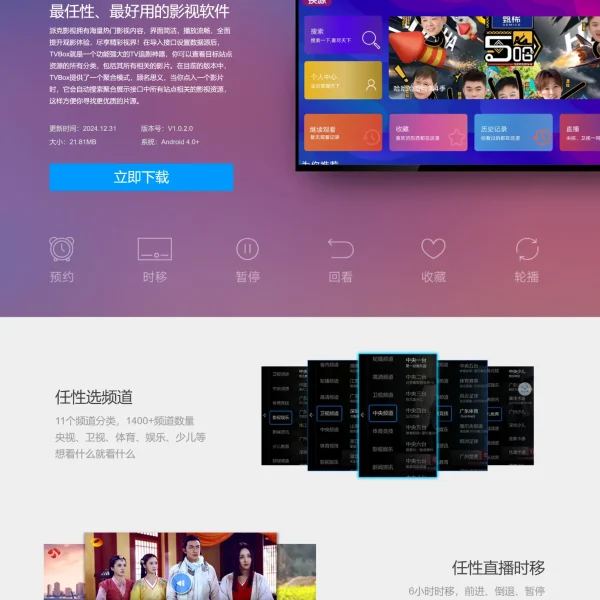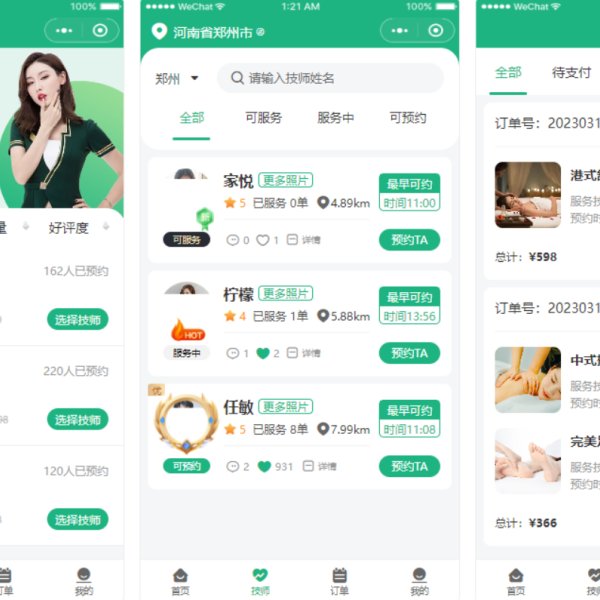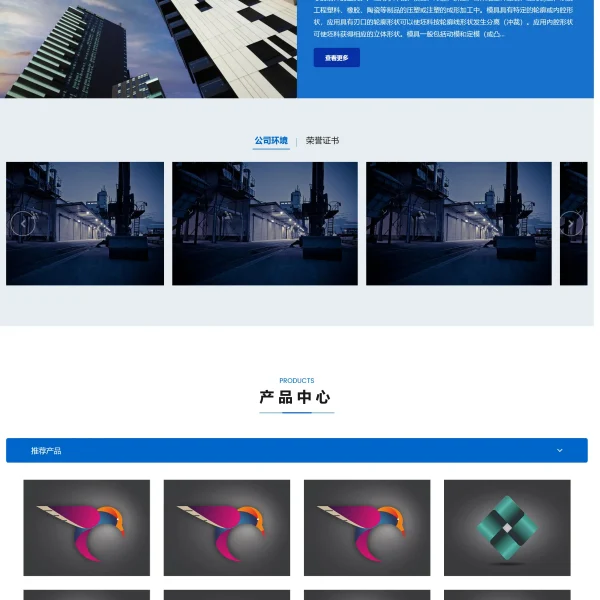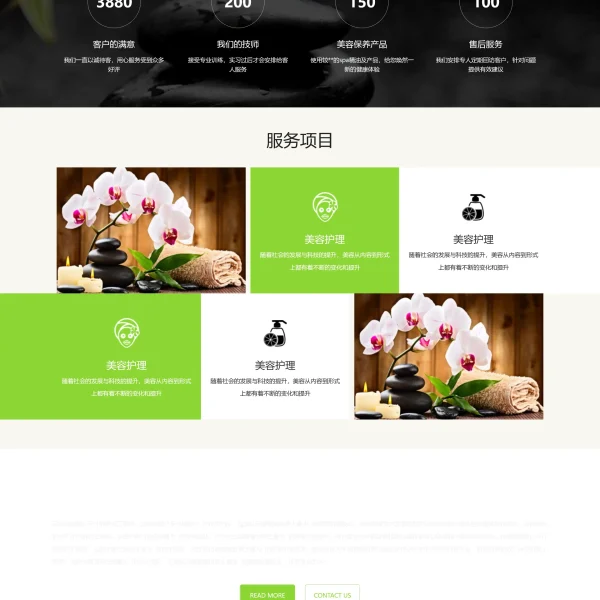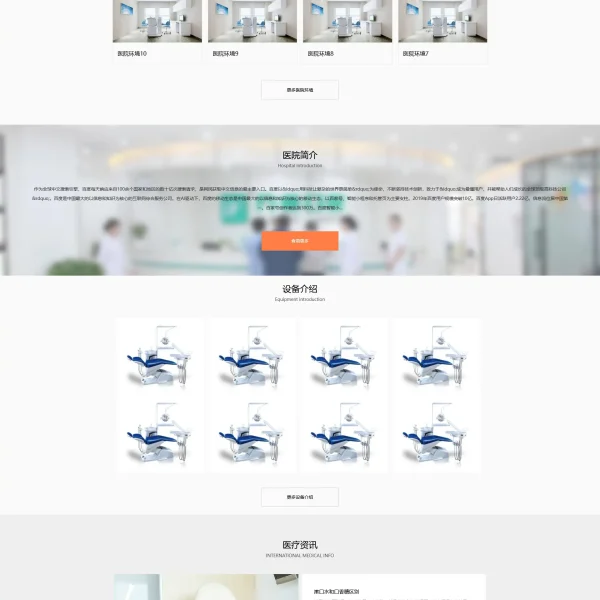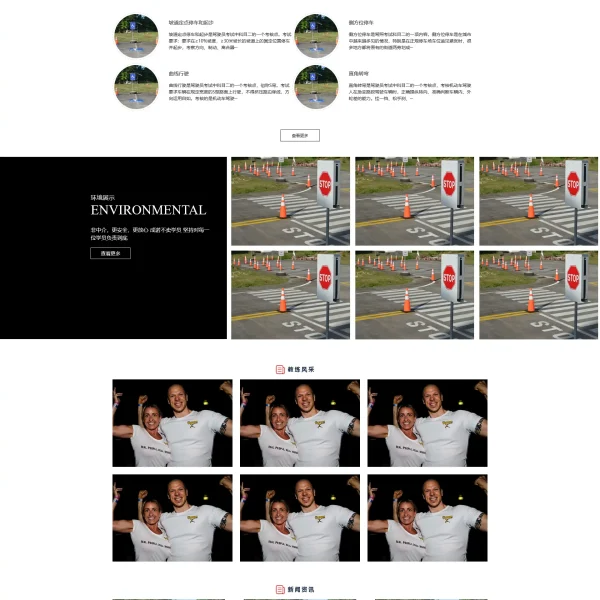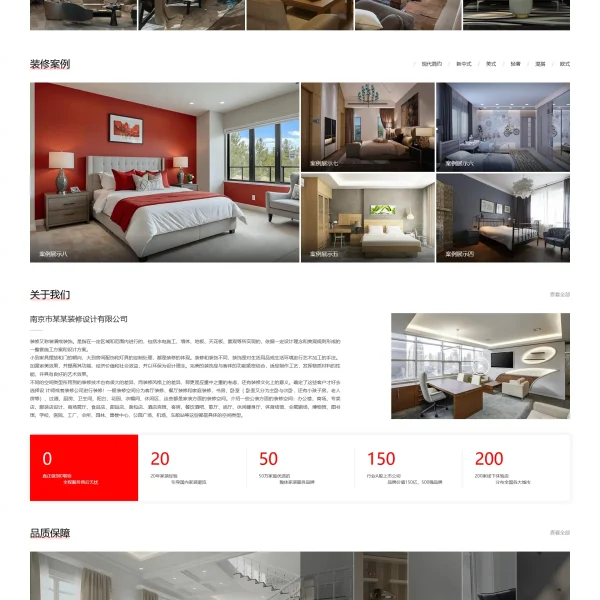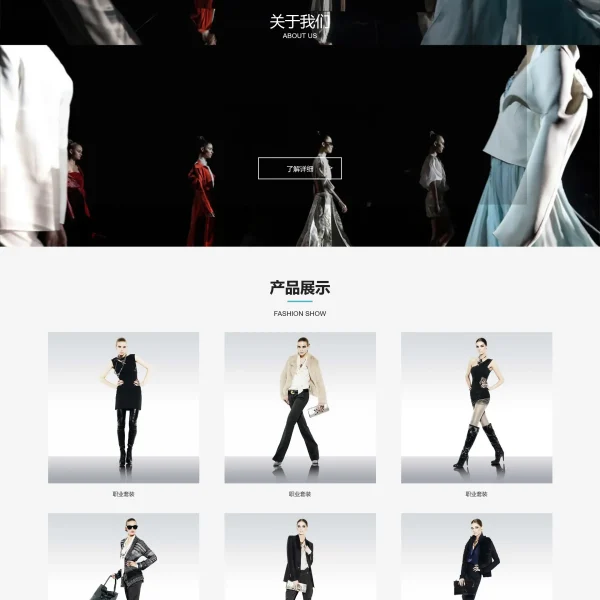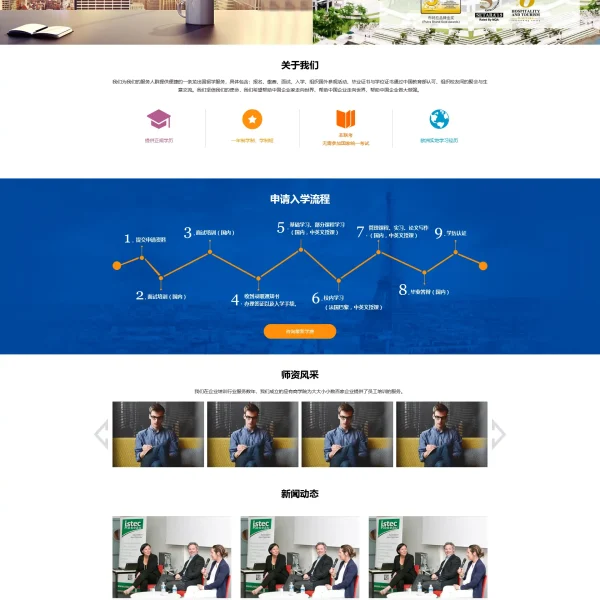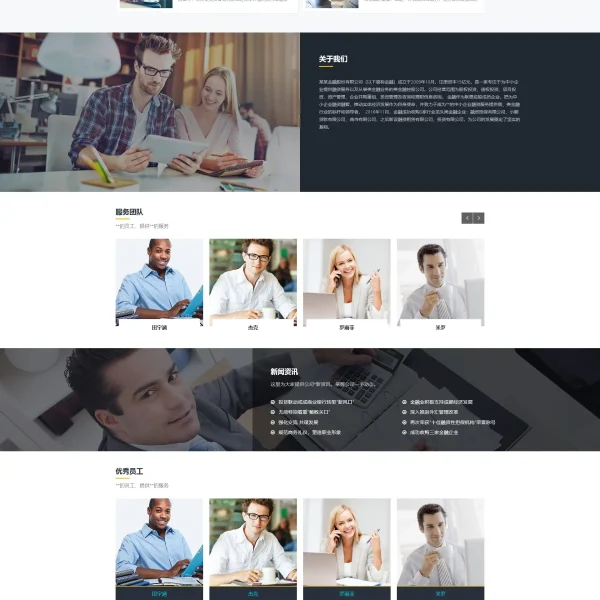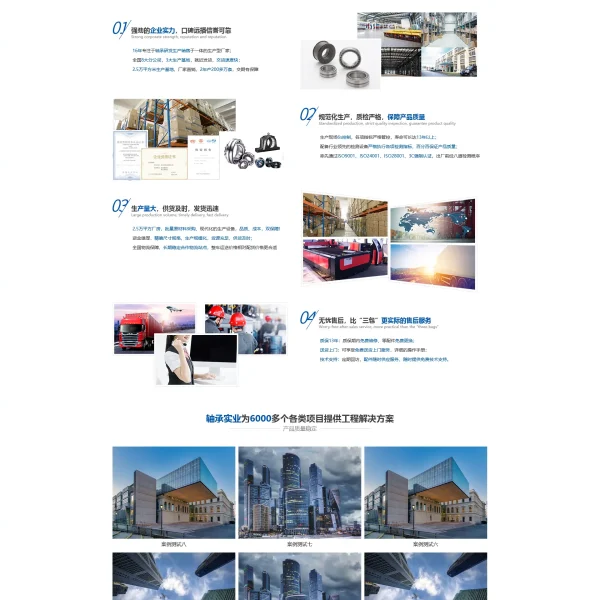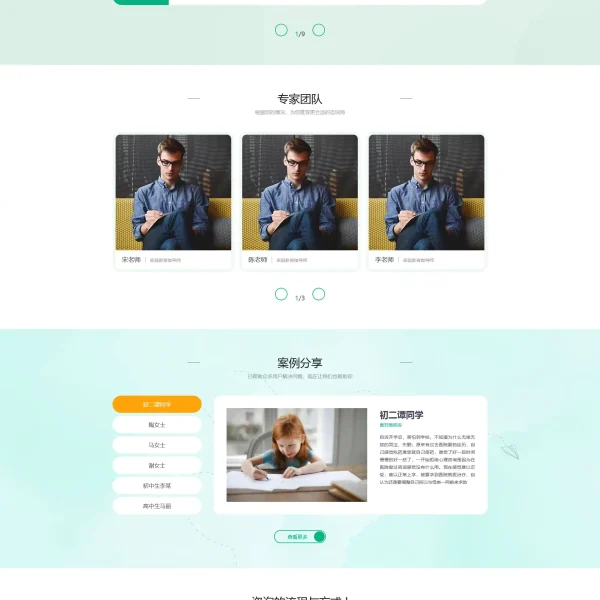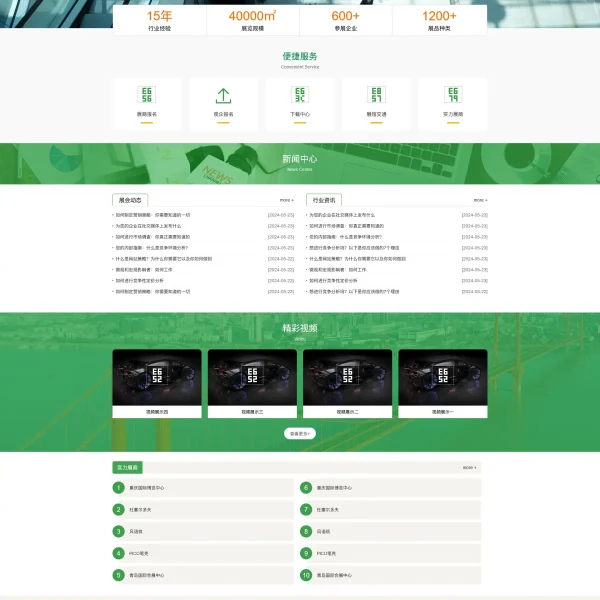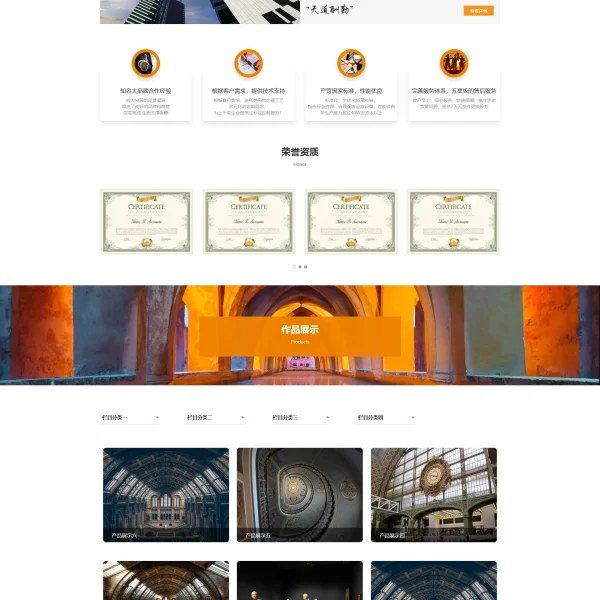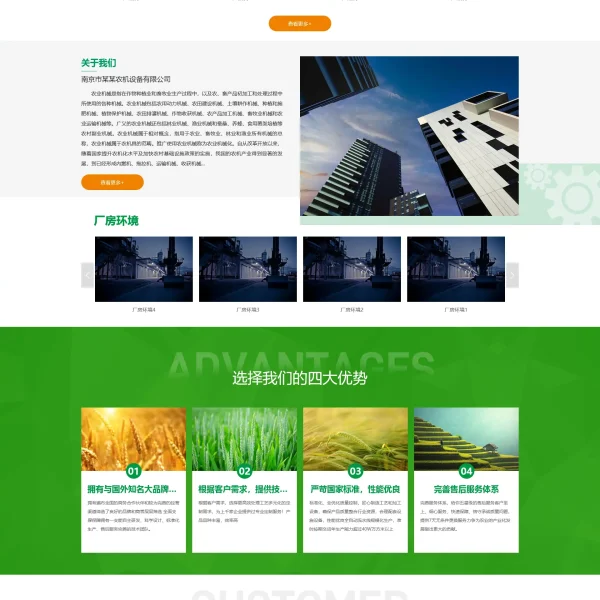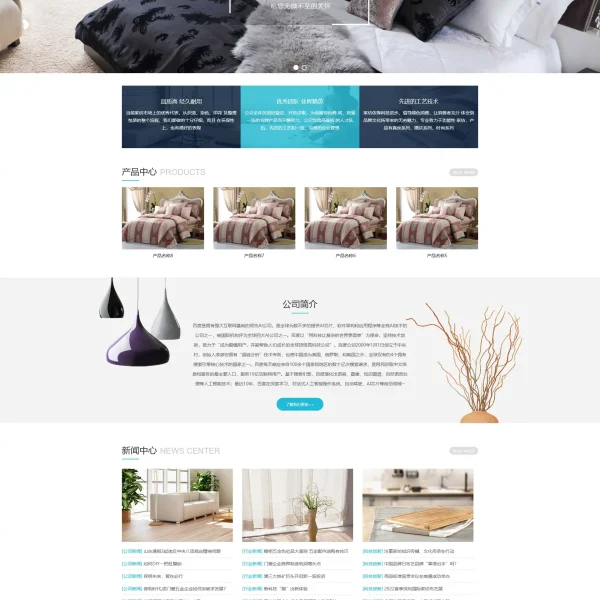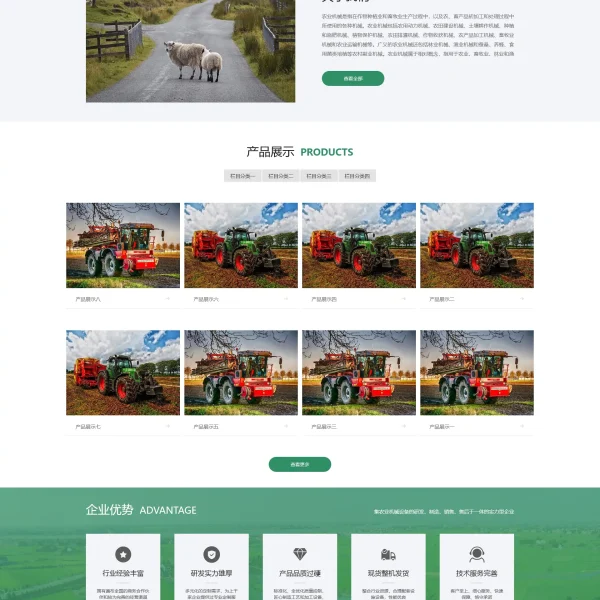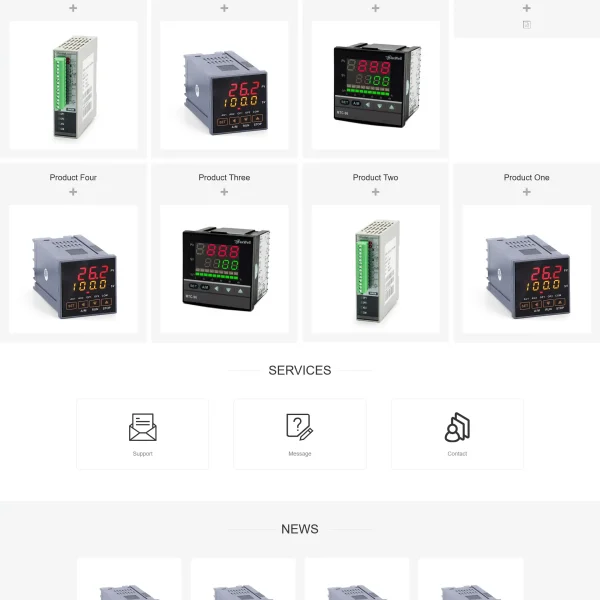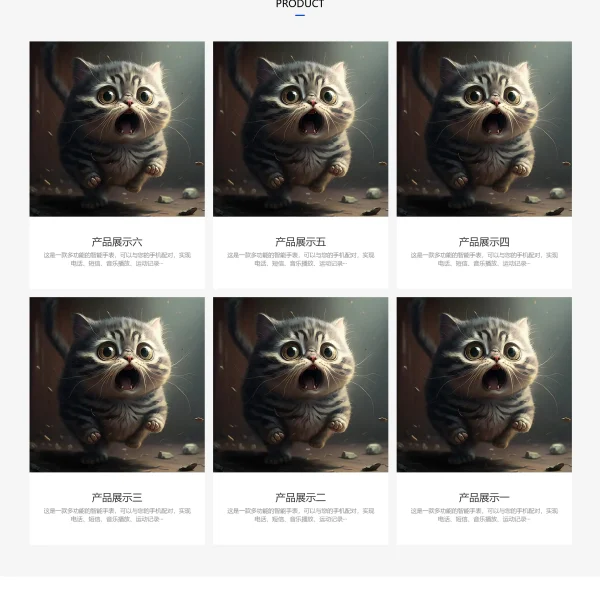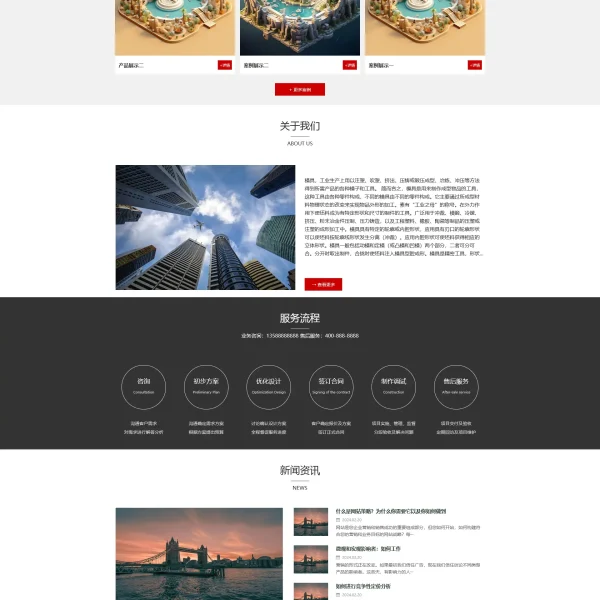Python属于解释型编程语言范畴,运行Python代码需要特定的环境来提供支持。此外,不同环境下执行代码时,所按的按键可能会有所不同。下面,我会详细说明在不同的运行环境中,执行Python代码时应该按下哪些键。
命令行窗口运行 Python
在运行Python代码之前,务必检查Python是否已正确安装,同时确保系统环境变量设置准确无误。之后,打开命令行界面,定位到存放Python代码的目录。若代码文件名为“test.py”,则需在命令提示符中输入“python test.py”,并按下回车键以执行代码。这种方法适合熟悉命令行操作的用户简单、快速执行代码。
使用 IDLE 运行 Python
Python内置的集成开发工具名为IDLE,使用起来简单易懂,非常适合初学者学习使用。打开 IDLE,新建或选取一个 Python 脚本文件,完成代码编写后,在界面菜单栏寻找“运行”选项,点击它,选择“运行模块”功能,亦或是直接按下 F5 键,Python 代码随即开始运行,运行结果将在下方的 Python Shell 窗口显示,便于您随时查看。
PyCharm 环境运行代码
PyCharm是一款针对Python设计的集成开发环境,功能十分全面,应用范围也很广。在PyCharm中打开Python文件,写好代码后,用户可以通过点击工具栏上的绿色三角形运行图标,或者直接按下“Shift + F10”快捷键来执行代码。执行结果会直接在界面底部的运行窗口中呈现,方便用户实时查看和修改。

VS Code 中运行 Python 代码
凭借其卓越的扩展功能,VS Code 同样可以流畅地运行 Python 脚本。安装完 Python 扩展模块后,打开 Python 文件,写好代码,接着在 Windows/Linux 系统中按住“Ctrl”和“Alt”键,再按“N”键,或者在 Mac 系统上按住“Cmd”和“Alt”键,然后按“N”键,代码就会在终端自动执行。在VS Code编辑器的右上方,您会看到一个很小的运行按钮,只需轻点这个按钮,程序就能开始执行。
Jupyter Notebook 运行代码
Jupyter Notebook 通过交互式操作简化了Python代码的编写与执行,极大地提高了效率,特别适合数据分析和图形展示。在此环境中,只需将Python代码输入到代码单元格,输入完毕后,轻轻按下“Shift + Enter”快捷键,代码单元格便会自动开始执行。任务完成,立刻在单元格下方显示出结果,之后可以顺畅地接着操作下一个单元格。
总结代码运行按键
Python在不同的运行环境中,使用的快捷键和具体操作步骤各有不同。在命令行界面输入指令“运行python文件.py”,然后回车执行;在IDLE编辑器里,按F5键即可启动;PyCharm集成开发环境里,用“Shift + F10”快捷键启动;VS Code编辑器中,可以按“Ctrl + Alt + N”或“Cmd + Alt + N”组合键启动;至于Jupyter Notebook,执行命令时需按下“Shift + Enter”键。了解这些按键,能提升使用 Python 的效率。
在运行 Python 代码的过程中,大家普遍倾向于使用哪种开发工具?期待你在评论区分享你的观点。若这篇文章对你有所启发,不妨给予点赞,并慷慨地将它转发给他人。